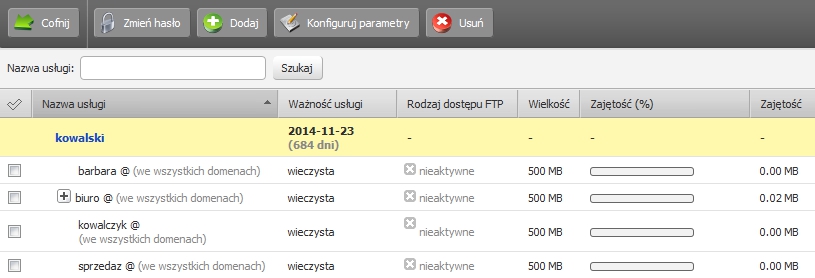Za pośrednictwem Panelu klienta home.pl możesz sprawdzić listę wszystkich skrzynek e-mail, które są utworzone na wybranym serwerze w home.pl. Dzięki temu w prosty sposób możesz zweryfikować wielkość, zajętość oraz rodzaj dostępu FTP przy poszczególnych skrzynkach e-mail.
Jak wyświetlić listę wszystkich skrzynek e-mail utworzonych na moim serwerze?
- Zaloguj się w Panelu klienta home.pl do serwera lub usługi z uprawnieniami administracyjnymi.
- Kliknij tutaj, aby sprawdzić jak się zalogować.
- Kliknij opcję menu „Usługi”, która znajduje się po lewej stronie ekranu.

-
Kliknij nazwę serwera (np. „kowalski”), dla którego chcesz sprawdzić listę wszystkich utworzonych skrzynek e-mail. Spowoduje to rozwinięcie pod spodem mini-podglądu dla wybranej usługi.

- Kliknij przycisk „Konfiguracja usługi”, który zostanie wyświetlony na mini-podglądzie usługi.
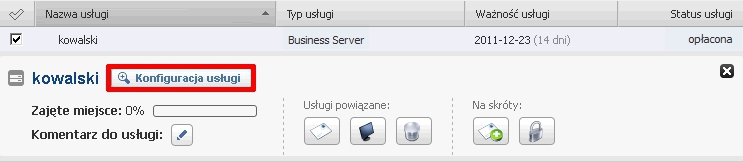
- Następnie kliknij przycisk „Skrzynki e-mail”, który znajduje się w górnej części ekranu.

- Na ekranie zostanie wyświetlona lista wszystkich skrzynek e-mail, które są utworzone na wybranym serwerze.
- W górnej części ekranu będą dostępne następujące przyciski:
- Cofnij – kliknij ten przycisk, jeśli chcesz cofnąć się o jeden ekran wstecz.
- Zmień hasło – zaznacz skrzynkę e-mail i kliknij ten przycisk, jeśli chcesz zmienić jej hasło dostępu.
- Dodaj – kliknięcie tego przycisku powoduje rozpoczęcie tworzenia nowej skrzynki e-mail.
Sprawdź, jak wypełnić wyświetlony formularz dodawania nowej skrzynki e-mail. - Konfiguruj parametry – zaznacz skrzynkę e-mail i kliknij przycisk, aby przejść do zmiany jej ustawień.
- Usuń – zaznacz wybraną skrzynkę e-mail i kliknij ten przycisk, aby ją usunąć.
WAŻNE! Po kliknięciu nazwy wybranej skrzynki e-mail, zostanie wyświetlony jej mini-podgląd. Następnie należy kliknąć przycisk „Konfiguracja usługi”, aby przejść do edycji jej ustawień.
Bezpieczna Poczta e-mail
2 mln użytkowników nie może się mylić. Wybierz niezawodny i bezpieczny e-mail z kalendarzem, organizacją zadań i bez spamu.